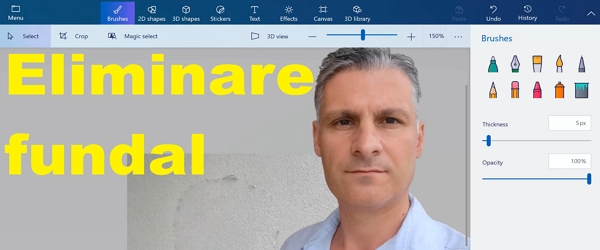
O čem govori video vadnica Odstranite ozadje s slik s programom Paint 3D?
Vadnica Odstranite slike ozadja s programom Paint 3D. V tej video vadnici boste videli, kako odstraniti ozadje s slike, tako da nam ostane samo določen element/predmet na sliki, brez ozadja.
S to metodo lahko iz slike izvlečete karkoli, na koncu pa ostane želeni element na prozornem ozadju.
Za odstranitev ozadja s slike bomo uporabili Paint 3D iz sistema Windows
Za odstranitev ozadja s slik ne potrebujemo dragih in zahtevnih aplikacij. Uporabili bomo Paint 3D, ki je brezplačen in vnaprej nameščen v številnih različicah Windows 10 in 11.
Če Paint 3D še nimate nameščenega, ga lahko brezplačno namestite iz Microsoft Store
Kako odstraniti ozadje s slik v sistemu Windows s programom Paint 3D?
- Odprite sliko s paint 3D (desni klik / Odpri z)
- Ko je slika odprta, pojdite na Magic select v vrstici
- Z obrobo približno označite, kaj želite obdržati
- Kliknite Naprej na desni
- Tukaj natančno nastavite, kaj želite odstraniti in kaj obdržati, nato pa pritisnete Končano
- Tukaj boste imeli element, ki ga želite obdržati, vendar je še vedno v ozadju in izgleda, kot da se ni nič zgodilo
- Z miško povlecite element in ga odložite
- Z desno miškino tipko kliknite možnosti ozadja / platna
- Tapnite drsnik Show Canvas, da ga preklopite na Off in ozadje bo izginilo
- Če želite shraniti, pojdite na Meni / Shrani kot in izberite sliko / format PNG in spodaj preverite, ali imate prosojnost, in na koncu pritisnite Shrani
... za več podrobnosti in ogled predstavitve video vadnico
Povezane video vadnice

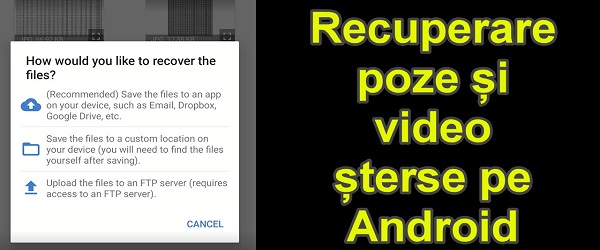

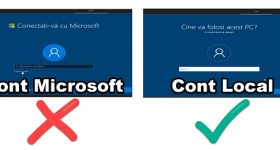







Govori svoj um